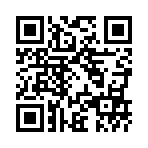2010年01月20日
Outlook Express のメール データのバックアップをとる方法
去年年末、経理PCが逝ってしまったと書きましたが、
ほとんどのデーターは、移行、LANの設定、VNCの設定等
つつがなく終わりそうです。
【菊】の日記は、マニアックと言われていますが
今回も・・・・・・
メールのアカウントも、以前○○.iafファイルをバックアップしていたので
(ツール→アカウント→メール→エクスポートで作成できます)
それを、インポートして無事送受信OKです。
あとは、以前の受信トレイに
フォルダを作って振り分けて保存していたメールを
こちらに移行しなくてはいけません。
確認メールだとか、意外と大事なメール群です
注意!office系のOutlookとはバックアップ方法が違います。
失敗しても(しないと思いますが)自己責任でお願いします
まず、 で
で
ハードを普通の外部メディアみたいに開けるような機械を
出入りの業者さんからかりてファイル群を救出します
Outlook Express のメッセージが保存されているフォルダを開きます。
ファイルは隠しファイルになっていますので
スタート→設定→コントロールパネル→フォルダオプション

 のチェックボタンを
のチェックボタンを
『すべてのファイルとフォルダを表示する』にチェック入れ替えます
環境によって変わりますが
95/98/ME
C:\WINDOWS\Application Data\Identities\{E23Cxxxx-F1xx-11xx-8Dxx-DC9F216Exxxx}\Microsoft\Outlook Express
2000/XP
C:\Documents and Settings\Administrator(ユーザー名)\Local Settings\Application Data\Identities\{E23Cxxxx-F1xx-11xx-8Dxx-DC9F216Exxxx}\Microsoft\Outlook Express
Outlook Express のフォルダにある○○.dbxが各々のフォルダです
○○は、自分でつけたフォルダ名です
このOutlook Express を、新しいPCの同じ場所にコピーして
終わり
以前と同じ環境になっていると思います
ただし、すでに、新しいPCでメールの受信送信など、してしまっていると
上書き保存されてしまいますので、気を付けてください
『すべてのファイルとフォルダを表示する』から、
『隠しファイルおよび隠しフォルダを表示しない』に
変えることを忘れないでくださいね
今回は、ハードでなくマザーボードが逝ってしまったので
救出できましたが、
ハードが逝ってしまうと救出もできなくなってしまうので
このフォルダも、バックアップ対象としておいたほうが良いですね

ほとんどのデーターは、移行、LANの設定、VNCの設定等
つつがなく終わりそうです。
【菊】の日記は、マニアックと言われていますが
今回も・・・・・・
メールのアカウントも、以前○○.iafファイルをバックアップしていたので
(ツール→アカウント→メール→エクスポートで作成できます)
それを、インポートして無事送受信OKです。
あとは、以前の受信トレイに
フォルダを作って振り分けて保存していたメールを
こちらに移行しなくてはいけません。
確認メールだとか、意外と大事なメール群です
注意!office系のOutlookとはバックアップ方法が違います。
失敗しても(しないと思いますが)自己責任でお願いします
まず、
 で
でハードを普通の外部メディアみたいに開けるような機械を
出入りの業者さんからかりてファイル群を救出します
Outlook Express のメッセージが保存されているフォルダを開きます。
ファイルは隠しファイルになっていますので
スタート→設定→コントロールパネル→フォルダオプション

 のチェックボタンを
のチェックボタンを『すべてのファイルとフォルダを表示する』にチェック入れ替えます
環境によって変わりますが
95/98/ME
C:\WINDOWS\Application Data\Identities\{E23Cxxxx-F1xx-11xx-8Dxx-DC9F216Exxxx}\Microsoft\Outlook Express
2000/XP
C:\Documents and Settings\Administrator(ユーザー名)\Local Settings\Application Data\Identities\{E23Cxxxx-F1xx-11xx-8Dxx-DC9F216Exxxx}\Microsoft\Outlook Express
Outlook Express のフォルダにある○○.dbxが各々のフォルダです
○○は、自分でつけたフォルダ名です
このOutlook Express を、新しいPCの同じ場所にコピーして
終わり
以前と同じ環境になっていると思います
ただし、すでに、新しいPCでメールの受信送信など、してしまっていると
上書き保存されてしまいますので、気を付けてください
『すべてのファイルとフォルダを表示する』から、
『隠しファイルおよび隠しフォルダを表示しない』に
変えることを忘れないでくださいね
今回は、ハードでなくマザーボードが逝ってしまったので
救出できましたが、
ハードが逝ってしまうと救出もできなくなってしまうので
このフォルダも、バックアップ対象としておいたほうが良いですね
『安心・安全・納得』とにかく現車を見に来てね
お電話での問い合わせだけでもOKですよ
 新車/中古車/車検/保険/修理
新車/中古車/車検/保険/修理
★スタッフ一同、ご来店を心よりお待ちしてます